こんにちは!みつです。
モバイルモニターってあるとめちゃめちゃ便利ですが、どれを買っていいか迷いますよね。
今回は、1万円台で購入できて、超バランスのいいモバイルモニター「InnoView INVPM406」を紹介します。ざっくりと特徴をピックアップします。
- 15.6インチのちょうどいいサイズ
- フルHD対応で高価なIPS液晶を採用
- スマホ、PC、ゲーム機と各種機器に対応

ぶっちゃけ、この価格では信じられないくらい抑えるところをしっかりと抑えた高コスパモニターです。まずはざくっとおすすめポイントを紹介いたします。
- フルHD画質、IPS画面で画面はキレイ
- 軽量コンパクトで持ち運びに便利
- USB-C端子が迷わず使える親切設計
- ビジネス、ゲーム利用と使い勝手がいい
- かなりの高コスパ
モバイルモニター使うかな?と思ってましたが、ゲームや外出先の作業と意外と使う機会が多く驚きました。「外部モニター」を1枚も持ってない人、「任天堂Switch」を持っている人には是非チェックして欲しいアイテムです。

ガジェットブロガー
みつ
画像を多く用いて、ガジェットのレビューを専門に提供するブログを運営しています。最大月間30万PVを誇り、ガジェット愛好者やガジェット購入を検討している方々に向けて、詳細かつ視覚的に魅力的なコンテンツを発信しています
InnoViewモバイルモニターINVPM406の概要
INVPM406は、モバイルモニター専門メーカーInnoViewから発売のAmazonでもよく売れているモバイルモニターです。

InnoView INVPM406の特徴は以下の通りです。
- 15.6インチのシンプルサイズ
- フルHD(解像度1920×1080)のIPS液晶を採用
- 178°の広視野角を実現し、横から見ても鮮明画質
- HDMIおよびUSB-C出力に対応
- USB-C端子全てが給電および映像出力に対応
- スピーカーおよび3.5mmオーディオ端子も搭載
- PC限らず、SwitchやPS4/PS5など接続するだけで利用可能
- 本体スイッチで直感的に設定や操作が可能
- 保護カバーになる折りたたみスタンドとの一体型

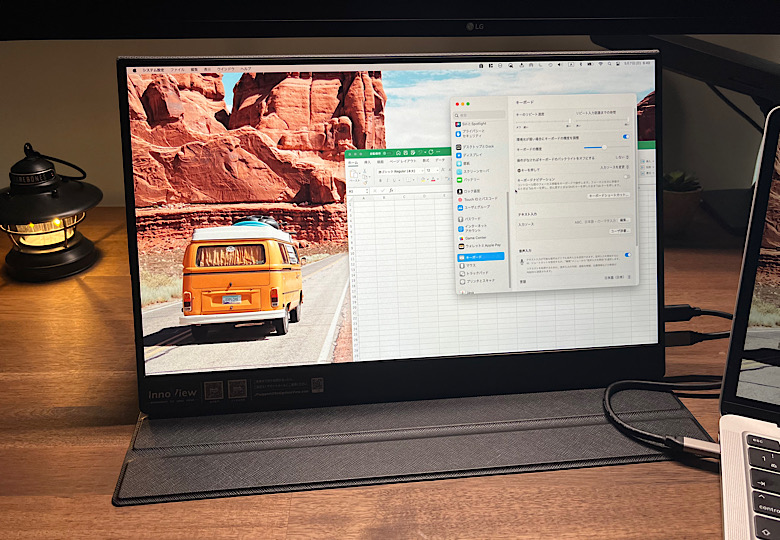
モバイルモニター1枚もっていると、ちょっとした作業やゲームがめっちゃ快適になります。
そして、一般的なモニターと違って持ち歩きが出来るので、場所を選ばず快適な環境をつくる事ができます。
製品仕様は以下の通りです。
| 項目 | InnoViewモバイルモニターINVPM406 |
|---|---|
| イメージ |  |
| サイズ | 42 x 6.6 x 28.2 cm |
| 画面サイズ | 15.8インチ(16 : 9) |
| 重量 | 743.89g |
| カラー | ブラック |
| VESA規格 | 対応 |
| 解像度 | 最大1920×1080(フルHD) |
| 輝度 | 300cd/m2 |
| 色空間 | 45%NTSC/80%sRGB |
| パネル | IPS液晶 |
| 光沢 | 非光沢(アンチグレア) |
| スピーカー | ディアルスピーカー |
| 視野角 | 178° |
| 保護ケース | あり |
| スタンド | あり(保護ケース 兼 折りたたみ式モニタースタンド) |
| 搭載端子 | ・ミニHDMI × 1 ・USB-C × 2 ・3.5mmオーディオジャック |
| 接続可能機器 | ・PC(WindowsやMacなど) ・スマホ(iPhoneは別途Lightningアダプタ必要) ・タブレット ・ゲーム機(Switch、PS4/5、X-BOXなど) |
| 同梱物 | ・モバイルモニター本体 ・USB-C to USB-Cケーブル ・USB-C to USB-Aケーブル ・HDMI to Mini HDMIケーブル ・アダプター ・スタンドカバー ・クリーニングクロス ・クイックガイド ・保証書 ・ユーザーガイド |
| 製品保証 | 最大3年間 |
ちなみに、保護ケースはこんな感じでくるっと一回転させる事でモニタースタンドになります。折り方がわかりずらいという声があったので補足しておきます。
一回転させるだけなので個人的にはめっちゃ簡単です。
InnoViewモバイルモニターINVPM406の開封および同梱物
パッケージはかなり高品質でApple製品のような高級感のあるパッケージです。

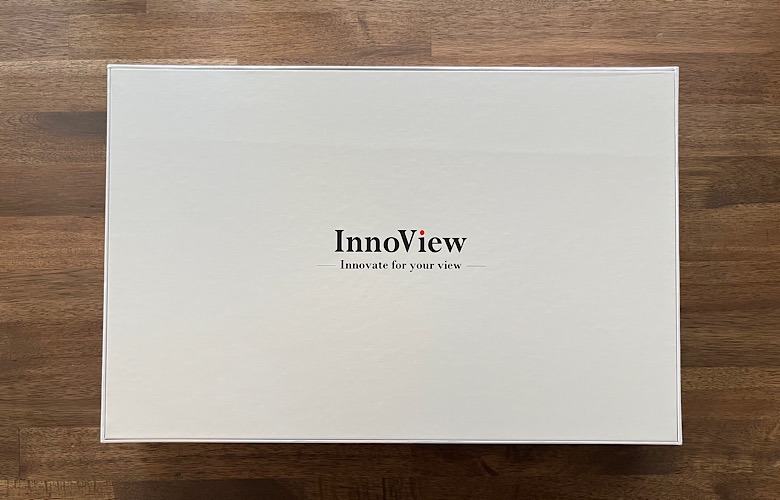

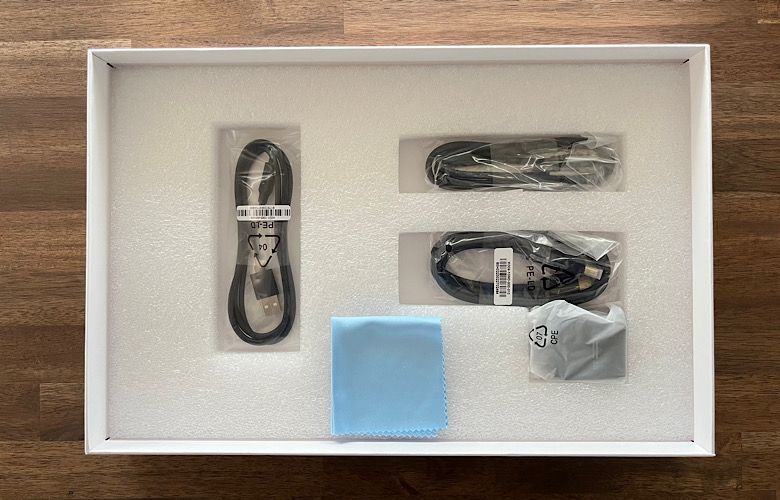
モニター本体含め取り出すと同梱物は以下の通りです。
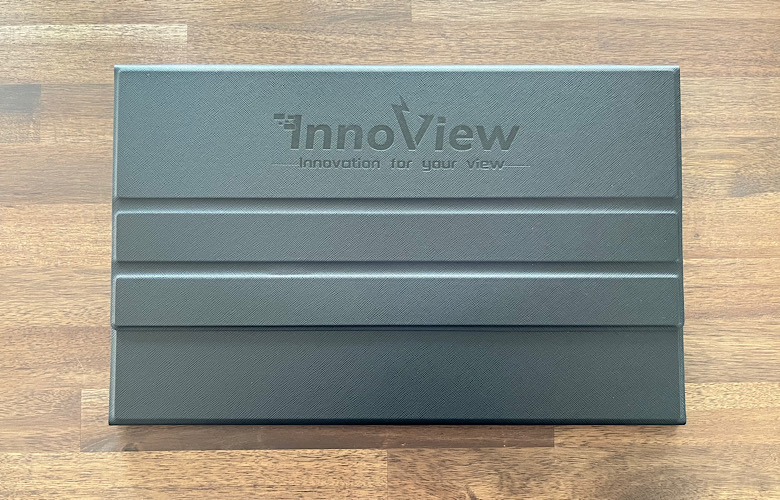

- モバイルモニター本体
- 保護ケース
- USB-C to USB-Cケーブル
- USB-C to USB-Aケーブル
- HDMI to Mini HDMIケーブル
- アダプター
- クリーニングクロス
- クイックガイド
- 保証書
- ユーザーガイド
同梱物をちょっと補足します。ユーザーガイドにも詳細の記載はありますが、クイックガイドで機種別の接続方法がざっくとまとめられてます。
こういう気遣いは嬉しいですね。
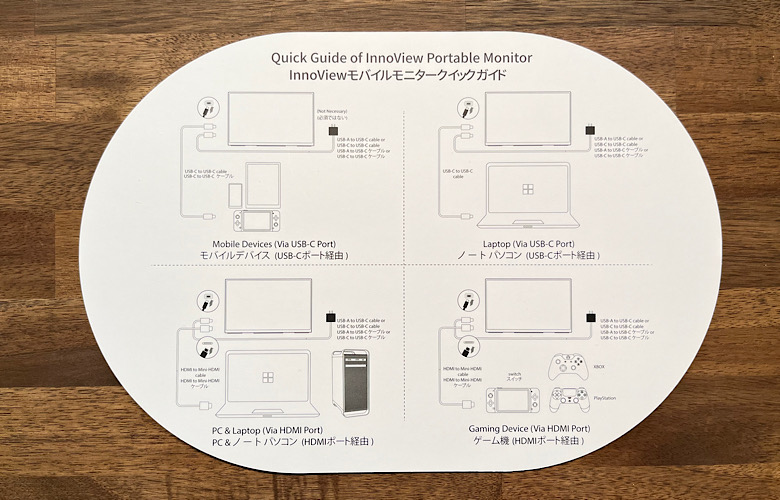
ケーブルは画像からも伝わる通りかなりの高品質です。任天堂Switchやフル機能USB-C対応のPCとモバイルモニターを接続する時に利用します。

HDMI to Mini HDMIケーブルです。モニター側にMini HDMI端子、PC本体側にHDMI端子を挿し込む事でPC画面の投影ができます。

こちらはモニターに給電する「アダプター」と「USB-A to USB-Cケーブル」です。モニター側にUSB-C端子を挿す事で給電します。

次にモニターの外観を見ていきます。
InnoViewモバイルモニターINVPM406の外観
以下はモニターが保護ケースでくるまれた状態です。レザー調の高品質なカバーで汚れにはだいぶ強そうです。
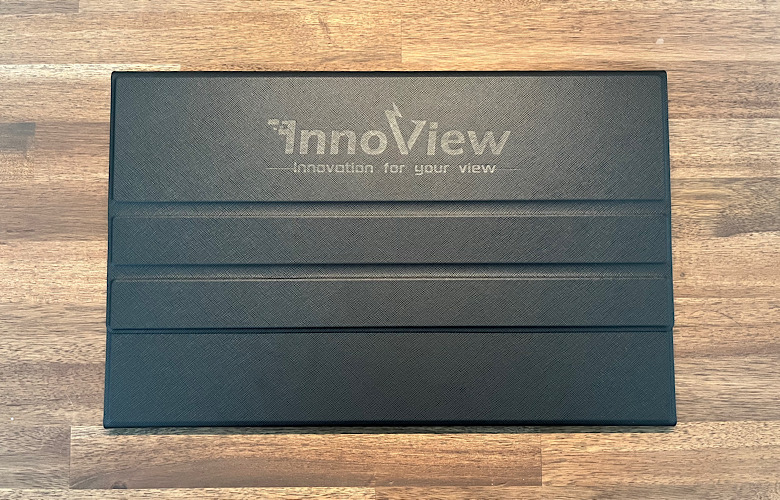
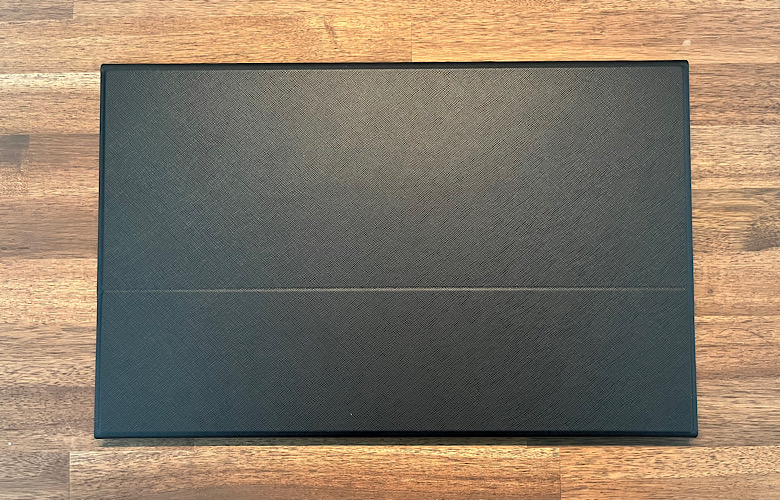
モニターは保護ケースをモニターに沿って裏側に一回転させ開く事で、ケースがモニタースタンドになります。


モニターを正面から見て左側に以下の通り端子と電源ボタンがあります。

- ヘッドホン端子・・・有線イヤホンやヘッドホンを挿し込む端子
- メニューボタン・・・押し込むとメニューが表示され、上下に動かすと項目の移動
- 電源ボタン・・・5秒長押しで電源のON/OFFを実施。メニュー表示中に押すとメニューの戻るボタンとして動作
端子やボタンの背面には、用途ごとのアイコンが記載されております。
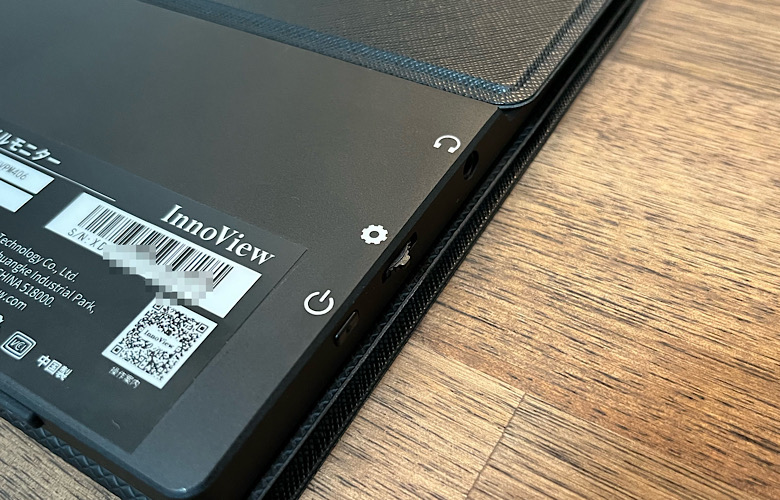
モニターを正面からみて、右側には以下の通り端子が搭載されております。

- ミニHDMI端子・・・HDMI接続に利用する端子
- USB-C端子・・・2ポートあり。両ポートとも充電および映像入力に対応する万能ポート
左側背面と同様に右側背面にも用途ごとのアイコンが記載されています。
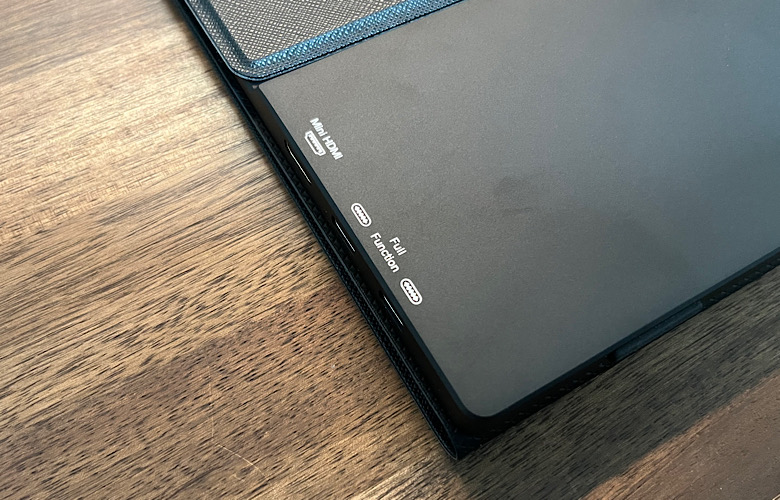
保護ケースのスタンドは2段階の角度設定ができます。
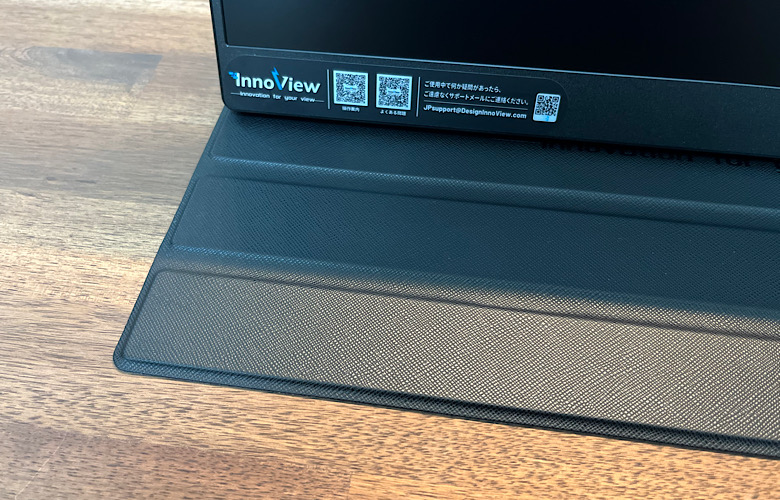
利用環境にあわせて、以下の通り2段階の角度設定が可能です。


モニターのベゼルは下記の通りかなり細いです。

保護ケースとモニターは磁石で吸着しており、保護ケースはモニターから取り外し可能です。

保護ケーススタンドで自立している状態での背面と正面です。ちょっと押したくらいでは倒れません。


InnoViewモバイルモニターINVPM406のメニュー設定
ざくっとモニターで設定できる項目についてお伝えします!一般的なモニター同様にかなり細かく設定できます。
モニター右側のメニューボタンを押す事で「メニュー画面」が表示できます。直感的に操作できますが補足しておきます。
- メニューボタン・・・押し込むとメニューが表示され、上下に動かすとメニュー項目の移動
- 電源ボタン・・・メニュー表示中に押すとメニューの戻るボタンとして動作
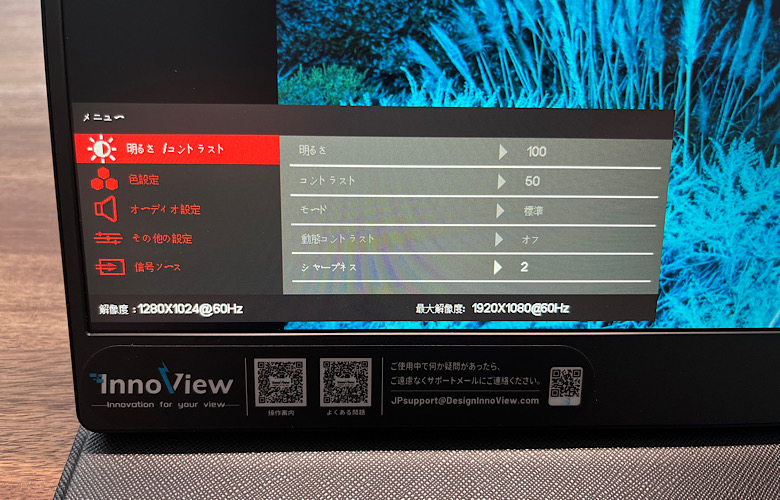
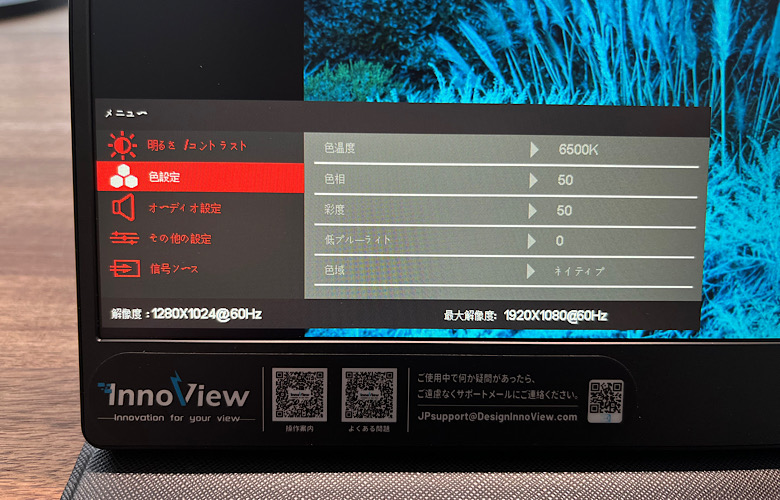
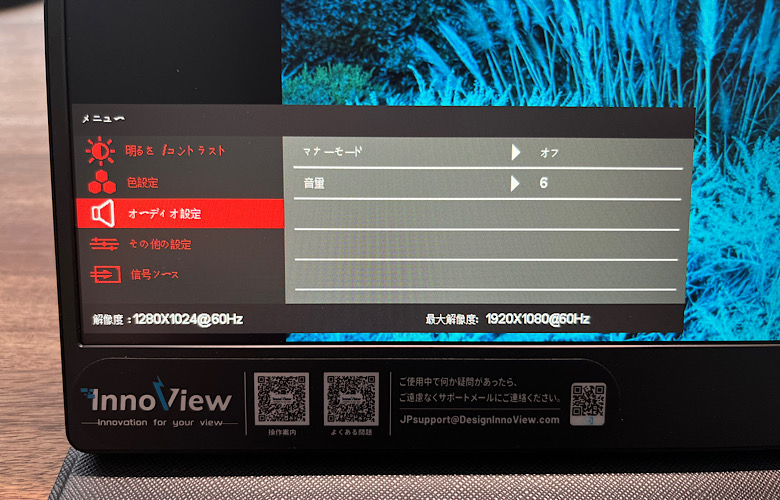
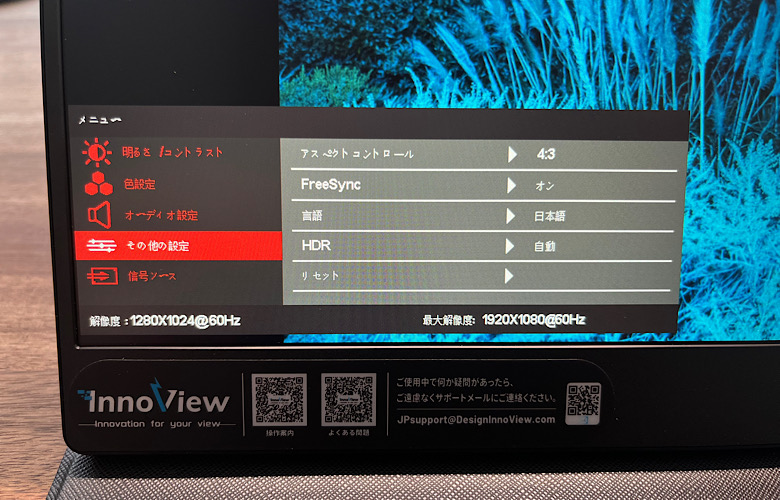
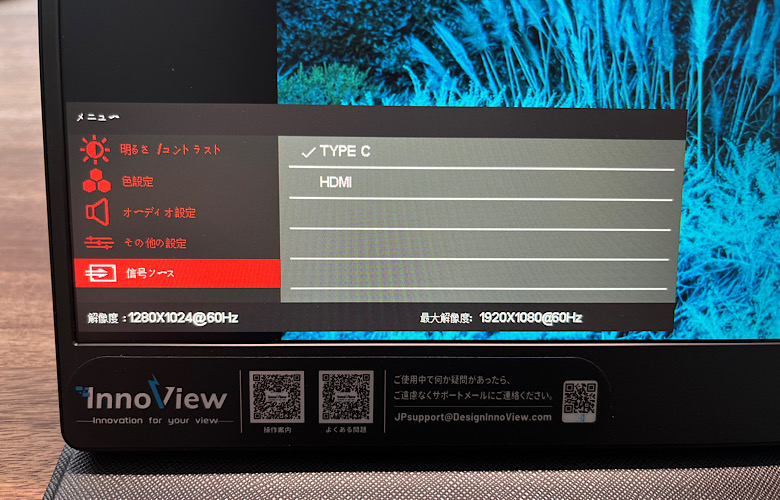
InnoViewモバイルモニター INVPM406を実際に使ってみての感想
フルHD画質、IPS画面で画面はキレイ

結構、価格が安いので画質はどうかな〜と思ってましたが、率直に画面はかなりキレイでした。正直Switchを繋いだ時はビビりました。
ブログの圧縮した画像でどこまで伝わるか怪しいですが…これだけでもモバイルモニター導入する価値があるとさえ思ってしまいました。
INVPM406はフルHDでIPSパネル採用の非光沢(アンチグレア)のモニターです。各パネル方式と光沢、非光沢について比較すると以下の通りです。
| 項目 | TN | VA | |
|---|---|---|---|
| 費用 | 高価 | 安価 | 普通 |
| 応答速度 | 若干遅い | 少し速い | 遅い |
| 視野角 | 広い | 狭い | 少し狭い |
| 発色 | 普通 | 少し悪い | 良い |
| 項目 | グレアパネル(光沢) | |
|---|---|---|
| コントラスト | 高い | 普通 |
| 映り込み(反射するか) | あり | ほぼなし |
| メリット | 綺麗に出力 | 長時間でも目が疲れにくい |
| デメリット | 目が疲れやすい | 白っぽい画面になる |
まとめると、InnoViewモバイルモニターINVPM406は以下特徴があります。
- 発色もよく視野角が広い
- 長時間でも目が疲れにくい
Switchなどを繋いでみんなで画面を見る時は「視野角が広い」方が快適ですし、長時間作業の際には目が疲れにくい非光沢がいいですよね。
モバイルモニターの用途を考えると「IPSと非光沢」の組み合わせはとてもいいですね。
軽量コンパクトで持ち運びに便利

INVPM406は15.8インチのモニターなので、ちょっと持ち歩くのは厳しいのでは?と思ってましたが…
実際に手に持ってみると、保護カバー質感や持ちやすさのせいか想像以上に軽く感じました。

サイズは15.8インチですが、私の利用している一般的なサイズのリュックにもズボッと入るので気軽に持ち歩けます。
また、INVPM406はスタンド機能付きの保護カバーなので、別途モニター用のスタンドを持ち歩く必要もなくカバーをくるっと一回転させるだけですぐに利用可能です。

やっぱりモバイルモニターだけあって、持ち歩きや外出先での利用がしっかりと考慮されています。
USB-C端子が迷わず使える親切設計

地味ですが、個人的にはかなりの感動ポイントでした。
何かっていうと、INVPM406本体の右側面にはUSB-Cポートが2つ搭載されていますが「両方とも給電と映像出力に対応」してます!
つまり下記のようにシルバーのケーブル(映像出力)、ブラックのケーブル(給電)どっちに挿してもしっかりと動作します。


こういうのって大概はどっちかが「充電用のUSB-Cポート」「映像出力用のUSB-Cポート」って分かれていてどっちに挿せばいいか迷いますw
こういう親切設計が本当に嬉しいですね。
ビジネス、ゲーム利用と使い勝手がいい

Switchなどのゲーム機の外部モニター利用はもちろんですが、WindowsやMacBookの外部モニターとしてもちろん利用可能です。
モバイルモニター限らずですが「ノートPCの1画面作業」と「ノートPCと外部モニター2画面作業」では生産性や効率は圧倒的に違います。
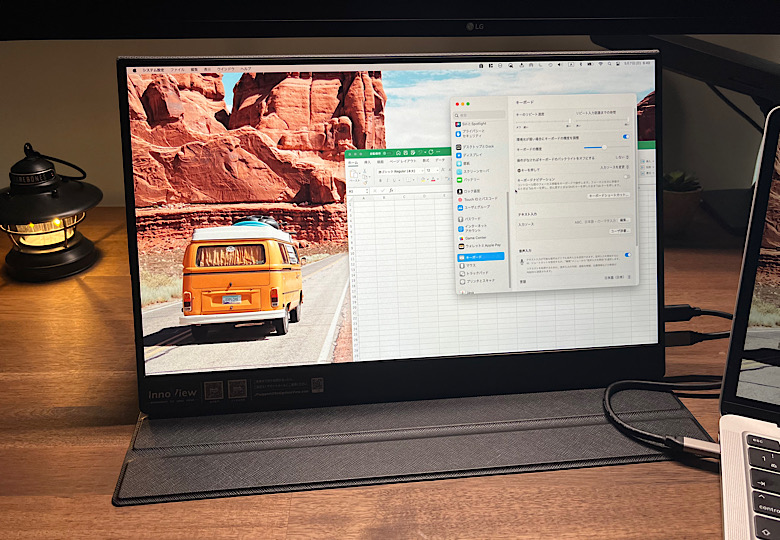
個人的にはモニター1枚で作業している人は損してます。
外部モニター自体をもっていないという人は一般的なモニターより、導入が簡単なモバイルモニター導入をおすすめします!
一般的なモニターと比較し、モバイルモニターは以下メリットがあるので気になる方は是非チェックしてみてください。
- 持ち運び可能でどこでも利用できる
- モバイルバッテリーでも利用できる
- デスクを広く使える
- 任天堂Switchなどを気軽に大画面で楽しめる
- デカい電源アダプタがない
- USB-Cで接続できる
1点だけ補足すると、一般的な外部モニターでUSB-C接続できる機種って一気に値段が上がるんですよね…
その点、INVPM406(モバイルモニター)であれば安価にPCやゲーム機をUSB-C接続できてしまいます。
かなりの高コスパ

実際にどうですかね?この品質で1万円台でモバイルモニターが購入できてしまいます。いい時代になりました。
正直、「外部モニターを持っていない」「ノートPCだけで作業している」「モバイルモニターのメリットすごい!」と思う方にはInnoView INVPM406は最初のモバイルモニターとして最適です。
私としては、場所を選ばずSwitchの小さい画面じゃなくてデカい画面でゲームができてしまうという事だけで、価値を感じてしまいます。

ちなみに、PCやゲーム機だけでなくスマホやタブレットもモバイルモニターの利用ができます。
一点補足しておくと、Android端末はUSB-C接続が可能ですがiPhoneなどは別途Lightningハブが必要となります。
InnoViewモバイルモニター INVPM406の気になった点
ガチ利用なら解像度が足りない
ぶっちゃけ不満ありません。15インチIPS対応のモニターでクーポン利用で1万円台で購入できるなんて正直信じられないです😅
Amazonの売れ筋ランキングみても「15インチクラスでフルHDモバイルモニター」がよく売れているのもよくわかります。
ノートPC利用でサブモニター利用するしないで、生産性は段違いに変わるので、この値段で品質の高いモニターが手に入るのは嬉しいですね。
ただ、強いていうと最近はWQHD(解像度2560×1440)や4K(3840×2160)など高解像度ノートPCが増えているので、人によっては解像度に不満を感じるかもしれません。
そんなガチ勢には4K画質の「InnoViewモバイルモニターレビュー PM204」なども選択肢としてありかもしれません。お値段は上がりますが…
InnoViewモバイルモニターINVPM406のよくある問合せ
付属カバーのスタンド利用方法がわかりません。
任天堂Switchで利用できますか?
PS5も利用できますか?
iPhoneで接続する方法を教えてください。
InnoViewモバイルモニターINVPM406のまとめ

今回はフルHD、IPSパネルの初めてのモバイルモニターにおすすめな「InnoViewモバイルモニターINVPM406」を紹介致しました。
正直、クリエイターの方や解像度の高いPCを使っている人を除き、多くの方の最適解となるモバイルモニターです。
ぶっちゃけクーポンを利用すれば、1万円台でこの品質のモバイルモニターが手にはいるとはいい時代になったものです。あらためてメリット、デメリットを紹介致します。
メリット
- フルHD画質、IPS画面で画面はキレイ
- 軽量コンパクトで持ち運びに便利
- USB-C端子が迷わず使える親切設計
- ビジネス、ゲーム利用と使い勝手がいい
- かなりの高コスパ
デメリット
- 高解像度のPC利用者にはあわない
- ノートPCだけで作業をしている人
- デスクスペースは有効活用したい人
- 外出先での作業が多い人
- 大勢でSwitchをやる機会が多い人
ケーブル1本だけでiPhone画面をモニターに映したい方や、モニター角度にこだわりがある方は以下モニターがおすすめです。
以下は関連記事になります!
最後までご確認いただきありがとうございます。
少しでも参考になれば幸いです。










